リリース7.1.1
E05935-01
目次
前へ
次へ
| Oracle Demantraユーザーズ・ガイド リリース7.1.1 E05935-01 | 目次 | 前へ | 次へ |
この章では、次のトピックについて説明します。
Collaborator Workbenchは、任意の情報を表示するように設定できます。どのモジュールを表示するかを指定して、それぞれが異なる情報を表示する任意の数のモジュールを開くことができます。広幅ペインと狭幅ペインに、必要なモジュールを配置すると、重要な情報を1ページにまとめて表示できるようになります。
Webページ上のモジュールの位置や、モジュールに含まれる情報の表示方法を構成できます。また、表示するワークシートや、リストするタスクの数を指定するようにMy TasksおよびMy Worksheetsを構成できます。
「Collaborator Workbench」ページには、広幅ペインと狭幅ペインがあり、それぞれのペインに表示可能なモジュールのセットがあります。モジュールおよびその表示順序を(上から下に)選択します。
注意: ここで行った選択は、Collaborator WorkbenchとOracle Demantra Anywhereの両方のデフォルト・レイアウトに影響します。
デフォルト・レイアウトをパーソナライズする手順
「Personalize」リンクをクリックします。
「Personalize - Modules」ページが表示されます。このページには2つのリストがあります。1つは広幅ペインに表示可能な項目用、もう1つは狭幅ペインに表示可能な項目用です。
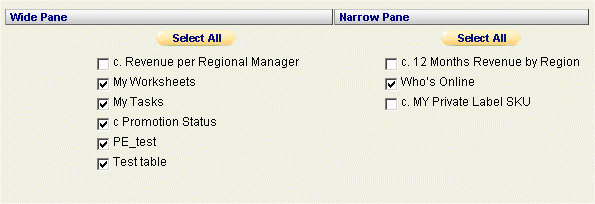
これらのリストには次の項目が含まれます。
My TasksおよびMy Worksheets。広幅ペインにのみ表示できます。
Who's Online。狭幅ペインにのみ表示できます。
内容として定義されており、アクセス可能なワークシート。ワークシートが内容として定義されている場合、それは広幅ペインまたは狭幅ペインに属するものとして定義されています。ワークシートを所有しているユーザーは、これを変更できます。「内容ペインの作成と再定義」を参照してください。
各リスト内でチェック・ボックスを使用して、表示するモジュールを選択またはその選択を解除します。
「Next」をクリックします。
「Personalize - Order」ページが表示されます。前のページと同様に、このページには広幅ペイン用と狭幅ペイン用に1つずつリストがあります。

モジュールを選択してから、上下に移動するためのボタンをクリックしてリスト内で位置を変更します。
これらのモジュールは、このリスト内の順序でCollaborator Workbench内に表示されます。
「Next」をクリックします。
次のページには選択内容の要約が表示されます。前のページに戻ってさらに変更を行うこともできます。
「Finish」をクリックして変更を保存するか、「Back」をクリックして前のページに戻ります。
「My Tasks」に表示するタスクの数を構成できます。様々なタスク・フィールド別にタスクを配列し、表示するタスクの数を決定できます。この方法で、たとえば、送信されてきたタスクのうち最新のものや最も古いものからいくつかを表示できます。
My Tasksを構成する手順
Collaborator Workbenchに現在、「My Tasks」が表示されていない場合は、「デフォルト・レイアウトの構成」の説明に従ってMy Tasksを表示します。
「My Tasks」モジュールで、ペインの右上隅にあるパーソナライズ・ボタンをクリックします。
Collaborator Workbenchに次のようなページが表示されます。

「Number of Tasks to view」フィールドには、「My Tasks」に表示するタスクの最大数を入力します。
「Order Tasks By」リストから、タスクをリストする際の基準となるフィールドを選択します。
「Sort」ドロップダウン・メニューから、タスクのソート順を選択します。タスク・フィールドは昇順または降順にリストできます。
「Finish」をクリックします。
Collaborator Workbenchが新規構成の「My Tasks」でリフレッシュされます。
「My Worksheets」に表示するワークシートとその数を構成できます。
My Worksheetsを構成する手順
Collaborator Workbenchに現在「My Worksheets」が表示されていない場合は、「デフォルト・レイアウトの構成」の説明に従って「My Worksheets」を表示します。
「My Worksheets」モジュールで、右上隅にあるパーソナライズ・ボタンをクリックします。
Collaborator Workbenchに使用可能なワークシートすべてのリストが表示されます。これには自分が所有するすべてのワークシートと、すべてのパブリック・ワークシートが含まれています。

表示する各ワークシートの横にあるチェック・ボックスを選択します。
「Next」をクリックします。
Collaborator Workbenchに、表示するワークシートの数と、選択したワークシートの表示順序を指定できる新規ページが表示されます。

「Number of Worksheets to view」フィールドには、「My Worksheets」に表示するワークシートの最大数を入力します。
「Order」リストでは、ワークシートをクリックしてから、上下の矢印をクリックして、そのワークシートの表示順序を指定します。この手順を必要に応じて繰り返します。
「Finish」をクリックして変更を保存するか、「Back」をクリックして前のページに戻ります。